Содержание
Черный обряд: как включить темный режим вообще везде
Инструкция
Черный обряд: как включить темный режим вообще везде
Николай Удинцев
28 марта 2019 17:38
Темный режим — главный гиммик в мобильных приложениях последние полгода. Раз в месяц какие‑то разработчики обязательно добавят его в свой продукт. От него есть практическая польза — меньше нагружает глаза ночью, экономит батарею телефонов с OLED-дисплеем — и эстетические плюсы. Рассказываем, где искать темный режим в самых популярных приложениях.
Facebook Messenger
И премия за самый оригинальный переключатель на ночной режим в этом списке уходит мессенджеру Facebook. Пока темный режим есть только в мобильных приложениях, в веб-версии появится позже. Как включить: пошлите в любой чат эмодзи 🌙, после этого в настройках, которые открываются, если нажать на аватарку, появится переключатель ночного режима.
Ночной режим в приложениях есть давно, но он был недостаточно темным. В мартовском объявлении интерфейс стал по-настоящему черным (но вот в десктомной версии все еще нет). Как включить В iOS и Android нажмите на аватарку, а потом на иконку лампочки. В десктопной версии — на аватарку и на переключатель «Темный режим».
В мартовском объявлении интерфейс стал по-настоящему черным (но вот в десктомной версии все еще нет). Как включить В iOS и Android нажмите на аватарку, а потом на иконку лампочки. В десктопной версии — на аватарку и на переключатель «Темный режим».
Samsung One UI
Ночной режим в оболочке доступен только после обновления операционной системы до Android 9 Pie. Список моделей, которые смогут обновиться, смотрите по ссылке. Как включить: «Настройки» — «Дисплей» — «Ночной режим».
Gmail и Outlook
Почтовые приложения не балуют нас темными темами, зато они есть в веб-интерфейсах. Как включить: на сайтах нажмите на иконку с шестеренкой — «Темы» или «Оформление» — любая темная тема, которая понравится.
«Яндекс.Почта»
Ночную тему в новых приложениях почты хочется назвать темно-серой. Как включить Зайдите в настройки — «Общие» — «Темная тема».
Маленькая, но приятная деталь: вместе с темным режимом меняется иконка приложения.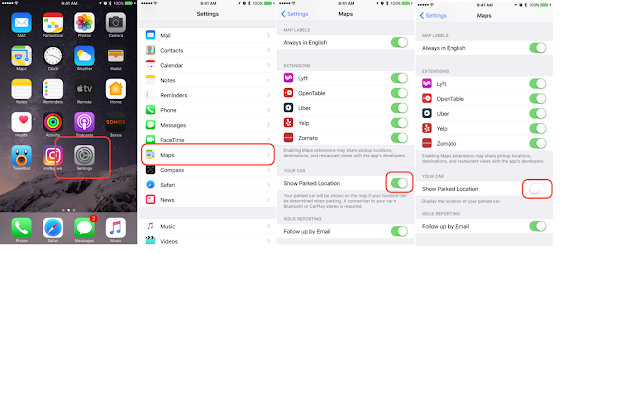 Как включить Перейдите в правый экран, нажмите на аватарку — «Темная тема».
Как включить Перейдите в правый экран, нажмите на аватарку — «Темная тема».
«Рокетбанк ИКС»
Ждем темные режимы в банковских клиентах, а пока устанавливаем его «Рокетбанке» (но нужно новое приложение «ИКС», в старом темной темы нет). Как включить Перейдите в левый экран, нажмите на аватарку — «Темный режим».
Todoist и Things 3
Из приложений-списков дел мы выбрали самое популярное и самое классное, но только для владельцев гаджетов Apple. Как включить: в Todoist нажмите на иконку с шестеренкой — «Тема» — «Темный». В Things 3 зайдите в настройки — Appearance — Dark Mode.
iOS 13
В iOS 13 наконец появилась настоящая темная тема. На момент запуска обновления она работала только в приложениях Apple, например, в «Настройках», «Фото», App Store и других. Позже она может появиться в сторонних приложениях, поскольку Apple дала разработчикам такую возможность. Как включить: «Настройки» — «Экран и яркость» — «Темная» или «Автоматически», чтобы темная тема включалась вечером сама.
Одно из октябрьских обновлений Instagram использует темную тему в iOS 13. Как включить Темная тема в инстаграме включается вместе с темной темой в iOS 13, в приложении ее нельзя включить отдельно.
YouTube
Самый полезный темный режим на свете — на сайте с видео: глаза не так устают, если смотрите блоги по ночам. Как включить: на сайте нажмите на аватарку — «Ночной режим», в iOS — на аватарку — «Настройки» — «Ночной режим», в Android — на аватарку — «Настройки» — «Общие» — «Ночной режим».
Единственный в этом списке сайт, где много читают, да еще и с темным режимом в веб-версии. Как включить: на сайте нажмите на аватарку — Night Mode, в iOS и Android нажмите на аватарку и на иконку полумесяца.
Android 9 Pie
Ночная тема есть только в тех устройствах, которые обновились до Android 9 Pie. Как включить: «Настройки» — «Система» — «О телефоне» — прокрутите в самый низ и быстро нажимайте на строку с номером сборки, пока не сообщат, что вы стали разработчиком. В настройках разработчика выберите «Ночной режим» и установите «Всегда включен». После этого темными станут контакты, приложение для звонков, сообщения, параметры, быстрые настройки, которые открываются сверху.
В настройках разработчика выберите «Ночной режим» и установите «Всегда включен». После этого темными станут контакты, приложение для звонков, сообщения, параметры, быстрые настройки, которые открываются сверху.
Telegram
Настольную версию мессенджера можно вообще настроить как угодно: от цвета фона до цвета фона. Но обычный ночной режим тоже есть. Как включить: в iOS зайдите в настройки — «Оформление» — «Ночная». В Android нажмите на иконку гамбургера — «Настройки» — «Настройки чатов» — «Темная». В Windows и macOS нажмите на иконку гамбургера — «Ночной режим».
Gboard или SwiftKey
На тот случай, если вы пользуетесь кастомными клавиатурами, мы выбрали две более-менее популярные. Как включить: в iOS нажмите на кнопку с иконкой шестеренки на клавиатуре и выберите «Темы». В Android зайдите в настройки — «Язык и ввод» — «Экранная клавиатура» — Gboard или SwiftKey — «Тема».
macOS Mojave
Темный режим появился в macOS осенью прошлого года, поэтому для начала нужно обновиться до macOS Mojave.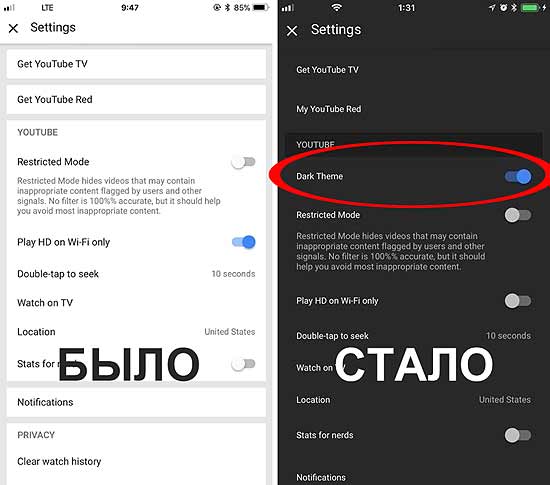 Как включить: нажмите на иконку яблока — «Системные настройки» — «Основные» — «Оформление» — «Темное».
Как включить: нажмите на иконку яблока — «Системные настройки» — «Основные» — «Оформление» — «Темное».
«ВКонтакте»
Пользователи Android получили ночной режим на полгода позже, но лучше поздно, чем никогда. Как включить: нажмите на иконку гамбургера — на иконку шестеренки — «Внешний вид» — «Темная».
В Viber режим не такой уж и темный, скорее темно-синий. Как включить: В iOS и Android зайдите в настройки — «Темы оформления» — «Темная тема».
Windows 10
К сожалению, темный режим в Windows 10 распространяется только на меню с настройками и папки. Большинство приложений останутся светлыми, и это раздражает. Как включить: «Параметры» — «Персонализация» — «Цвета» — «Темный» в самом низу экрана.
Раньше темному режиму радовались только пользователи мобильного Slack. Но теперь темный Slack есть и на ноутбуке: или в стороннем приложении, например Sblack для macOS, или в оригинальном. Как включить: в iOS нажмите на меню с тремя точками — Settings — Dark Mode. В Android нажмите на меню с тремя точками — Settings — General — Dark Mode. В Windows зайдите в Preferences — Themes и выберите Dark.
В Android нажмите на меню с тремя точками — Settings — General — Dark Mode. В Windows зайдите в Preferences — Themes и выберите Dark.
расскажите друзьям
теги
Things 3SlackViberGboardGmail
Изменение внешнего вида Microsoft 365
Excel для Microsoft 365 Word для Microsoft 365 Outlook для Microsoft 365 PowerPoint для Microsoft 365 Access для Microsoft 365 Publisher для Microsoft 365 Visio Online (план 2) Excel для Microsoft 365 для Mac Word для Microsoft 365 для Mac Outlook для Microsoft 365 для Mac PowerPoint для Microsoft 365 для Mac Excel 2021 Word 2021 Outlook 2021 PowerPoint 2021 Access 2021 Microsoft® Project профессиональный 2021 Publisher 2021 Microsoft Visio профессиональный 2021 Microsoft Visio стандартный 2021 OneNote 2021 Excel 2021 for Mac Word 2021 for Mac Outlook 2021 for Mac PowerPoint 2021 for Mac Excel 2019 Word 2019 Outlook 2019 PowerPoint 2019 Access 2019 Project профессиональный 2019 Publisher 2019 Visio профессиональный 2019 Visio стандартный 2019 Excel 2019 для Mac Word 2019 для Mac Outlook 2019 для Mac PowerPoint 2019 для Mac Excel 2016 Word 2016 Outlook 2016 PowerPoint 2016 Access 2016 OneNote 2016 Project профессиональный 2016 Publisher 2016 Visio профессиональный 2016 Visio стандартный 2016 Excel 2016 для Mac Word 2016 для Mac Outlook 2016 для Mac PowerPoint 2016 для Mac Excel 2013 Word 2013 Outlook 2013 PowerPoint 2013 Access 2013 OneNote 2013 Project профессиональный 2013 Publisher 2013 Visio профессиональный 2013 Visio 2013 Project для Office 365 Еще.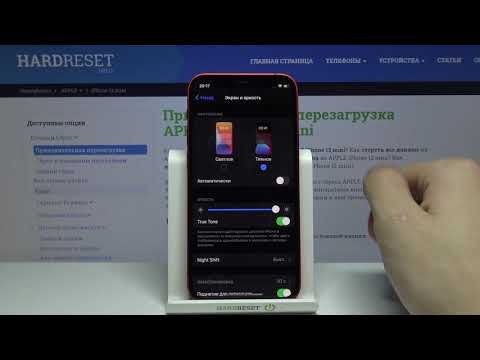 ..Меньше
..Меньше
Тема по умолчанию для Microsoft 365 — Использовать системный параметр, соответствующий теме Windows. Вы можете изменить внешний вид всех программ Microsoft 365, изменив тему или фон.
Чтобы изменить цвет фона и дизайн всех программ Microsoft 365, перейдите в раздел Параметры > файлов > Общие > тема Office.
«Разные цвета»
Красочная тема соответствует визуальным элементам наших современных приложений Microsoft 365, принося основной цвет акцента на ленту.
Красочная тема в Excel:
Красочная тема в PowerPoint:
Красочная тема в Word:
«Темно-серый»
Эту тему по достоинству оценят те пользователи, которым нравится более мягкая версия контрастных визуальных элементов. Ниже приведен пример темно-серой темы, применяемой к PowerPoint:
Ниже приведен пример темно-серой темы, применяемой к PowerPoint:
Черная тема
Эта функция доступна только при наличии подписки на Microsoft 365. Если вы являетесь подписчиком Microsoft 365, убедитесь, что у вас установлена последняя версия Office.
Черная тема предоставляет визуальный элемент с максимальной контрастностью для приложений Microsoft 365. Ниже приведен пример черной темы, применяемой к PowerPoint:
«Белый»
Белая тема отображает классический вид Microsoft 365. Ниже приведен пример белой темы в PowerPoint:
На компьютере Mac, если вы являетесь подписчиком Microsoft 365 или 2019, вы можете установить для macOS темный режим.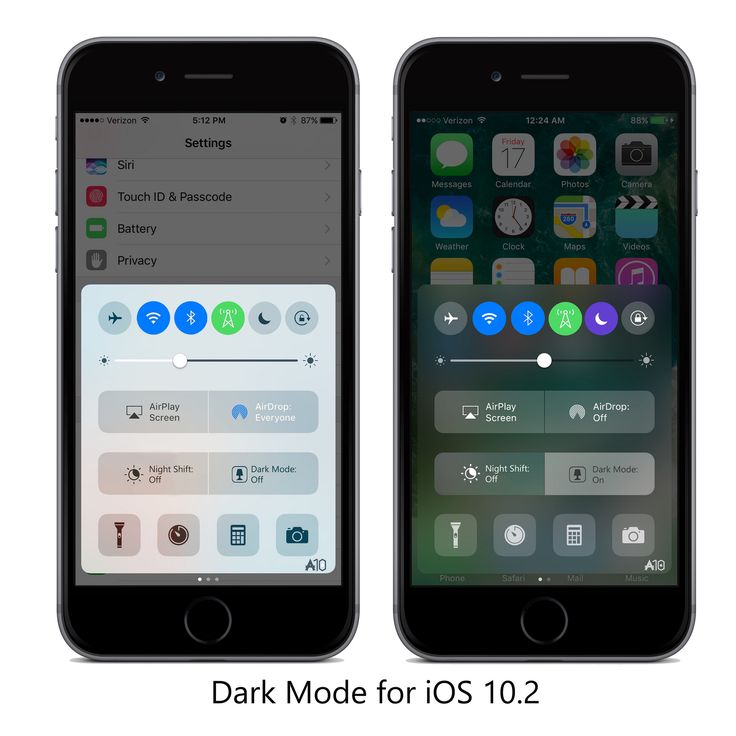 Если вы по-прежнему используете Office 2016, вы можете выбрать две темы: цветной или классической.
Если вы по-прежнему используете Office 2016, вы можете выбрать две темы: цветной или классической.
Чтобы изменить тему, щелкните меню приложения Microsoft 365 (Word, Excel и т. д.) и выберите Параметры > Общие. В разделе Персонализация можно настроить тему.
Темный режим
|
|
Для темного режима (AKA «Ночной режим») необходимо изменить параметр в системных настройках macOS. Щелкните меню Apple в левом верхнем углу, выберите Системные настройки > Общие , а в верхней части диалогового окна можно переключить macOS с светлого на темный.
Ниже приведен пример Word в темном режиме.
Если вы хотите оставить темный режим включенным для вашей ОС, но хотите отключить его для отдельных приложений Microsoft 365, перейдите в параметры приложения (например, Параметры Word>) и на вкладке Общие найдите группу Персонализация . Там вы найдете отключить темный режим. Обратите внимание, что этот параметр влияет только на текущее приложение, поэтому, если вы хотите, чтобы оно было отключено в Word и Excel, например, вам потребуется повторить этот шаг в каждом из этих приложений.
«Разные цвета»
Красочная тема соответствует визуальным элементам наших современных приложений, принося основной цвет акцента на ленту. Ниже приведен пример красочной темы в Word.
Классическая тема
Классическая тема доступна для клиентов Office 2016. Ниже приведен пример классической темы в Word.
Ниже приведен пример классической темы в Word.
Использовать темный режим в Slack
NextPrevious
Действия, активность, журналы доступа, специальные возможности, добавить, добавить приложение, добавить участников, добавить в Slack, администраторов, все пароли, аналитику, Android, объявление, объявления, каталог приложений, приложение значок, Apple Watch, утверждение приложений, архив, Asana, Atlassian, приложения для автоматизации, значок, платежные реквизиты, выставление счетов, Bitbucket, пользователь бота, поле, просмотр, звонки, звонки:, отмена, изменения, каналы, канал мгновенно, управление каналами, уведомление канала,предложения канала,требовать домены,закрыть,культура компании,экспорт соответствия,составить,компьютеры,разговоры,преобразовать,подключить,подключенные учетные записи,подключение,подключение,копировать сообщения,создать,настроить,настроить,пользовательский SAML,пользовательский,поддержка клиентов команды, экспорт данных, безопасность данных, деактивация, каналы по умолчанию, удаление, удаление, развертывание Slack, рабочий стол, прямые сообщения, каталог, отключение, обнаружение и присоединение, API-интерфейсы обнаружения, отображаемое имя, DM, не беспокоить, домен, домены, понижение версии , Dropbox, дубликаты учетных записей, редактирование, редактирование, образование, адрес электронной почты ,электронная почта,смайлики,смайлики,Enterprise Grid,Enterprise Mobility Management,руководители,экспорт,неудачные платежи,справедливое выставление счетов,часто задаваемые вопросы,поиск,формат,форматирование,фреймворк для приложений,бесплатные пробные версии,общие,начало работы,giphy,интеграция github,github организация, github, глоссарий, приложения google, календарь google, диск google, гости, основные моменты, хипчат, человеческие ресурсы, IFTTT, импорт, входящие веб-перехватчики, интеграции, ios, приглашение, ИТ-команды, JIRA, присоединиться, не отставать, раскладка клавиатуры, сочетания клавиш, доступ к связке ключей, уведомления по ключевым словам, язык, языки, отпуск, предварительный просмотр ссылок, загрузка, ограничения, ссылки, Linux, Mac, управление рабочей областью, управление приложениями, управление участниками, маркетинг, упоминание, слияние, действия с сообщениями, сообщения отображаются ,отображение сообщений,продукты Microsoft,мобильный,мобильный push,перемещение каналов,перемещение рабочих областей,множество,отключение звука,имя,имена,шум,некоммерческие организации,уведомление,OneDrive,на борту,владельцы,пароль,оплата,платежи,разрешения,телефоны,пин-код, план,планы,плюс план,опросы,основной владелец,политика конфиденциальности,расставить приоритеты задач,частный,частный канал,частный заметки и файлы, управление проектами, общедоступный канал, цель, быстрое переключение, цитата, повторная активация, чтение, набор, информация о реферере, напоминание, удаление, переименование, удержание, запрос новой рабочей области, роль, роли, RSS, продажи, Salesforce, SAML ,SCIM, подготовка SCIM, чтение с экрана, поиск, отправка, продолжительность сеанса, обмен сообщениями, общий доступ, общий канал, общие каналы, боковая панель, вход, выход, режим регистрации, единый вход, Slack Day, Slack for Teams, Уведомления Slack, сохранение заметок и файлов, соглашения об уровне обслуживания, ServiceNow, регистрация, статус slack, slackbot, косые черты, фрагмент, повтор, разработчики программного обеспечения, звездочка, статистика, Stride, синхронизация, планшеты, налоги, потоки, часовой пояс, советы ,списки дел,тема,каналы сортировки,Условия обслуживания,Trello,устранение неполадок,устранение неполадок,тур,твиттер,двухфакторная аутентификация,непрочитанные сообщения,обновления,обновление,загрузка,имя пользователя,группы пользователей,URL,отпуск,поставщик и денежный перевод,видео,голосовой вызов,голос,что есть,что важно,белый список,Windows Phone,Windows,работа в,приложения рабочей области,запросы на создание рабочей области,wo rkspace discovery, настройки рабочей области, wunderlist, ваши действия, Zapier, масштабирование, функции, # General, хранилище файлов, сообщения, темный режим, тема, Workflow Builder, Voice, видео, совместное использование экрана, рабочие процессы, календарь Outlook, приглашенные участники, передача права собственности ,Белый список,Управление корпоративными ключами,Безопасность транспортного уровня,Надежная аутентификация клиентов,CSV,текстовый файл,часы работы,
Найдите «[term]».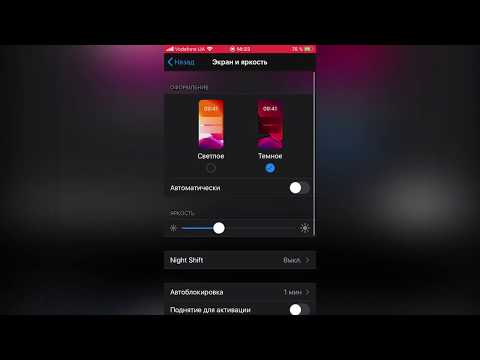 См. [n]+ больше результатов →
См. [n]+ больше результатов →
Темный режим помогает облегчить работу в Slack за счет использования более темной и контрастной цветовой темы. Вы можете включить темный режим в настройках Slack или синхронизировать темный режим в Slack с настройками вашей операционной системы (ОС) на определенных устройствах.
Настройка темного режима
Рабочий стол
iOS
Android
- Щелкните изображение своего профиля в правом верхнем углу.
- Выберите Настройки в меню.
- Выберите Themes , затем выберите Dark .
- Нажмите значок закрытия , когда закончите.
iOS 13 и выше
На устройствах с iO3 13 и выше вы можете включить темный режим в Slack в настройках вашей ОС.
- Откройте приложение Settings на устройстве iOS.

- Коснитесь Дисплей и яркость .
- В разделе Appearance выберите Dark .
iOS 12 и ниже
На устройствах под управлением iOS 12 и ниже вы можете управлять темным режимом в своих настройках.
- Коснитесь вкладки Вы в нижней части экрана.
- Нажмите Настройки .
- Выберите Dark Mode , затем выберите On .
- Коснитесь Вы 9Вкладка 0013 внизу экрана.
- Нажмите Настройки .
- Выберите Dark Mode , затем выберите On .
Совет: Если ваше устройство работает под управлением Android 9 или более ранней версии, выберите Battery Saver , чтобы автоматически включать темный режим, когда ваше устройство переходит в режим экономии заряда батареи.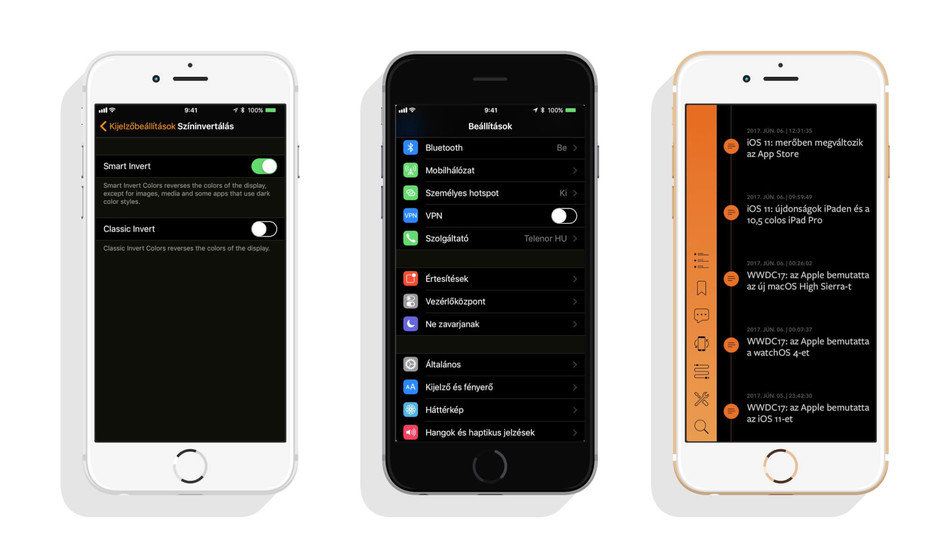
Примечание: Предпочтение темного режима зависит от устройства, поэтому его установка в настольном приложении не будет применяться к мобильному приложению.
Синхронизируйте темный режим с настройками вашей ОС
Вы можете синхронизировать темный режим в Slack с настройками вашей операционной системы. Это поддерживается на Mac, Windows, iOS 13 и выше и Android 10 и выше.
Mac
Windows
Android
- Щелкните изображение своего профиля в правом верхнем углу.
- Выберите Настройки .
- Выберите Темы .
- Установите флажок рядом с Синхронизация с параметром ОС 9.0013 .
- Щелкните изображение своего профиля в правом верхнем углу.
- Выберите Настройки .
- Выберите Темы .
- Установите флажок рядом с Синхронизировать с параметром ОС .

- Коснитесь вкладки You в нижней части экрана.
- Нажмите Настройки .
- Выберите Dark Mode , затем выберите System default .
Примечание: В iOS 13 и более поздних версиях темный режим в Slack автоматически синхронизируется с настройками вашей ОС.
Есть гораздо более быстрый способ активировать темный режим на вашем iPhone « iOS и iPhone :: Гаджеты
- Автор Джейк Петерсон
- Производительность и ярлыки
- Краткие советы
- iOS 13
- iPhone Х
- iPhone 11 серии
- iPhone 7 серии
- iPhone 8 серии
- iPhone SE (2-го поколения)
- iPhone серии XS
- iPhone XR
В iOS 13 Apple впервые представила общесистемный темный режим на iPhone, и есть несколько способов его активировать. Вы можете использовать ползунок яркости, чтобы изменить тему, попросить Siri сделать это за вас или настроить прямо из приложения «Настройки». Но есть один способ, который быстрее всех остальных, так что вы можете мгновенно переключаться со светлого на темный.
Видите ли, Apple незаметно создала плитку Центра управления для темного режима, что означает, что вы можете переключать темы одним быстрым движением и нажатием. Чтобы настроить его, просто зайдите в «Настройки» -> «Центр управления» -> «Настроить элементы управления», затем нажмите (+) рядом с темным режимом. Теперь, когда вы в следующий раз войдете в Центр управления, вы увидите новую плитку среди других параметров. Просто коснитесь ее, чтобы в любой момент переключиться между темным и светлым режимами.
Чтобы настроить его, просто зайдите в «Настройки» -> «Центр управления» -> «Настроить элементы управления», затем нажмите (+) рядом с темным режимом. Теперь, когда вы в следующий раз войдете в Центр управления, вы увидите новую плитку среди других параметров. Просто коснитесь ее, чтобы в любой момент переключиться между темным и светлым режимами.
- Не пропустите: все приложения, которые работают с темным режимом iOS 13
Как упоминалось ранее, существует множество способов включить темный режим. Но вам может быть интересно, почему Siri не работает быстрее, когда все, что вам нужно сделать, это нажать и удерживать боковую кнопку или кнопку «Домой» или сказать «Привет, Siri», а затем попросить «включить темный режим» или «светлый режим». Мы рассчитали время, и Сири потребовалось почти четыре секунды, в то время как мы могли провести и нажать в Центре управления менее чем за две секунды.
Плитка «Темный режим» является самой быстрой для повседневного использования, но если вы не хотите думать о переключении между светлым и темным режимом вручную, вы можете позволить iOS позаботиться обо всей работе за вас. с установленным графиком.
с установленным графиком.
Дополнительная информация: Как запланировать темный режим на вашем iPhone Получите пожизненную подписку на VPN Unlimited для всех своих устройств, совершив разовую покупку в новом магазине гаджетов, и смотрите Hulu или Netflix без региональных ограничений, повышайте безопасность при просмотре в общедоступных сетях и многое другое.
Купить сейчас (скидка 80%) >
Другие выгодные предложения:
- Скидка 41% на домашний анализатор Wi-Fi
- Скидка 98% на набор для обучения программированию bootcamp
- Скидка 59% на редактор фонового видео XSplit VCam
Фото на обложке и GIF-файлы Джейка Петерсона/Gadget Hacks
- Горячий
- Последний
Как:
В iOS 16.
2 есть 20 огромных изменений, о которых вам нужно знать перед обновлением вашего iPhone
Как:
Поиск Spotlight стал еще лучше на вашем iPhone с этими новыми обновлениями
Как:
Новый инструмент вырезания от Apple волшебным образом изолирует объекты и удаляет фон из изображений на вашем iPhone
Как:
iOS 16 меняет способ записи и отправки аудиосообщений на вашем iPhone — вот как это работает сейчас
Как:
Если «Сообщения» занимают слишком много места в хранилище iPhone или iCloud, пока не удаляйте свои разговоры
Как:
26 важных функций и улучшений iPhone в iOS 16.
1
Как:
Добавьте неподдерживаемые карты и карты в Apple Wallet для быстрого и удобного доступа на вашем iPhone
Как:
Смотрите пароли для всех сетей Wi-Fi, к которым вы подключили свой iPhone
Как:
Самый простой способ тайно записать чей-то разговор на ваш iPhone
Как:
Превратите любой веб-сайт в полноэкранное приложение на вашем iPhone
Предупреждение:
Конфиденциальная информация, которую вы затемняете на изображениях, может быть раскрыта с помощью нескольких быстрых правок на вашем iPhone
Как:
Заставьте Siri говорить все, что вы хотите, каждый раз, когда вы подключаете свой iPhone к зарядному устройству
Как:
Наберите эти секретные коды, чтобы узнать, не перехватывает ли кто-то звонки и текстовые сообщения на вашем iPhone
Как:
Загрузите и установите iPadOS 16.
2 на свой iPad прямо сейчас
Как:
В вашем iPad есть скрытый встроенный калькулятор, который вы не используете — вот как его разблокировать
Как:
Избавьтесь от часто посещаемых веб-сайтов в Safari на вашем iPhone, iPad или Mac
Как:
18 удивительно практичных применений Apple AirTags
Как:
Загрузите фото и видео из постов и историй Instagram, используя этот ярлык для iPhone
Новости:
Что делать, если вы получаете уведомление о низком пульсе на Apple Watch
Как:
В вашем iPhone есть скрытый инструмент преобразования текста в речь, который будет читать вам статьи, книги, новости и другой текст вслухВсе функции
Как:
В iOS 16.
2 есть 20 огромных изменений, о которых вам нужно знать перед обновлением вашего iPhone
Как:
Поиск Spotlight стал еще лучше на вашем iPhone с этими новыми обновлениями
Как:
Новый инструмент вырезания от Apple волшебным образом изолирует объекты и удаляет фон из изображений на вашем iPhone
Как:
iOS 16 меняет способ записи и отправки аудиосообщений на вашем iPhone — вот как это работает сейчас
Как:
Если «Сообщения» занимают слишком много места в хранилище iPhone или iCloud, пока не удаляйте свои разговоры
Как:
26 важных функций и улучшений iPhone в iOS 16.
1
Как:
Добавьте неподдерживаемые карты и карты в Apple Wallet для быстрого и удобного доступа на вашем iPhone
Как:
Смотрите пароли для всех сетей Wi-Fi, к которым вы подключили свой iPhone
Как:
Самый простой способ тайно записать чей-то разговор на ваш iPhone
Как:
Превратите любой веб-сайт в полноэкранное приложение на вашем iPhone
Предупреждение:
Конфиденциальная информация, которую вы затемняете на изображениях, может быть раскрыта с помощью нескольких быстрых правок на вашем iPhone
Как:
Заставьте Siri говорить все, что вы хотите, каждый раз, когда вы подключаете свой iPhone к зарядному устройству
Как:
Наберите эти секретные коды, чтобы узнать, не перехватывает ли кто-то звонки и текстовые сообщения на вашем iPhone
Как:
Загрузите и установите iPadOS 16.

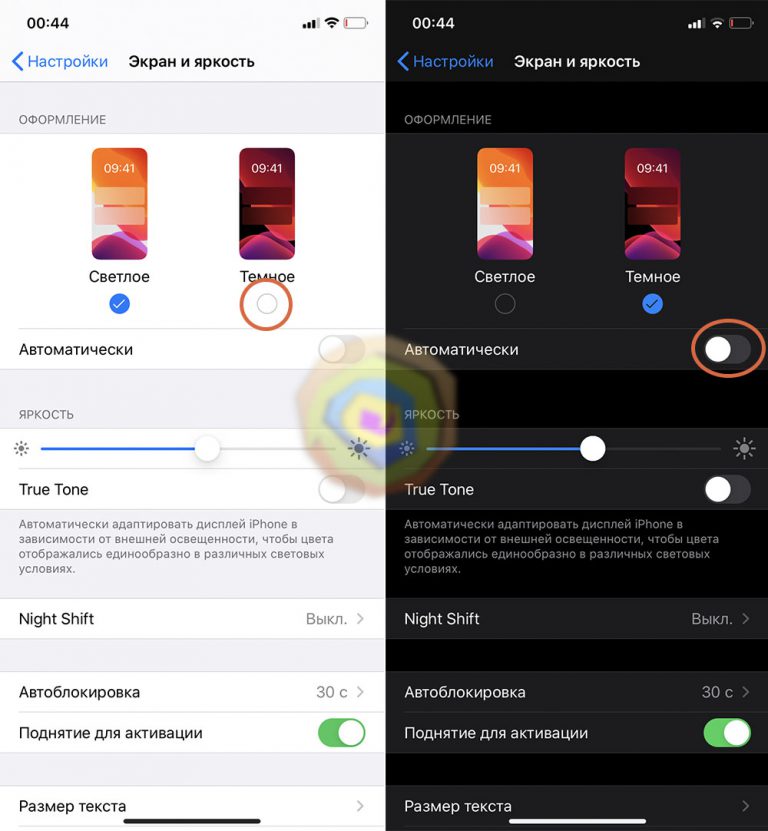
 2 есть 20 огромных изменений, о которых вам нужно знать перед обновлением вашего iPhone
2 есть 20 огромных изменений, о которых вам нужно знать перед обновлением вашего iPhone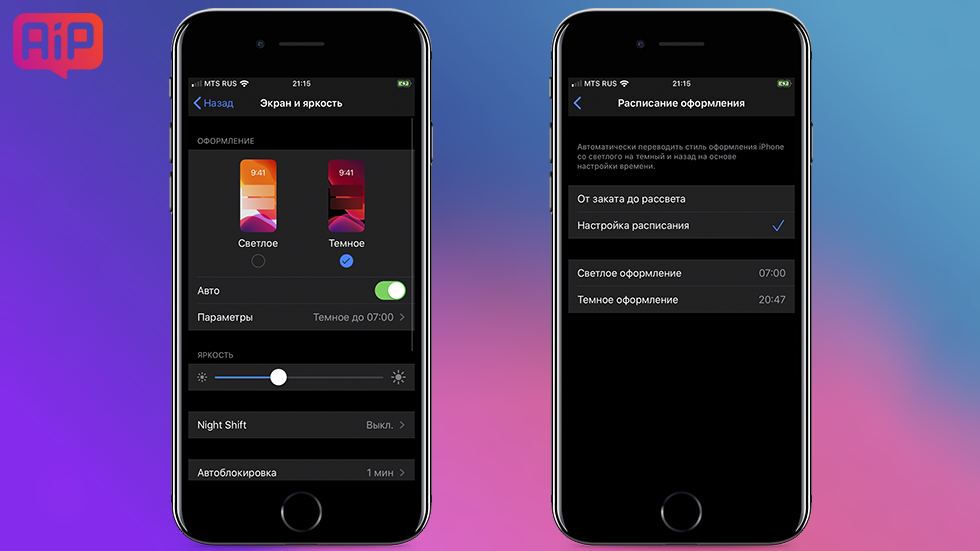 1
1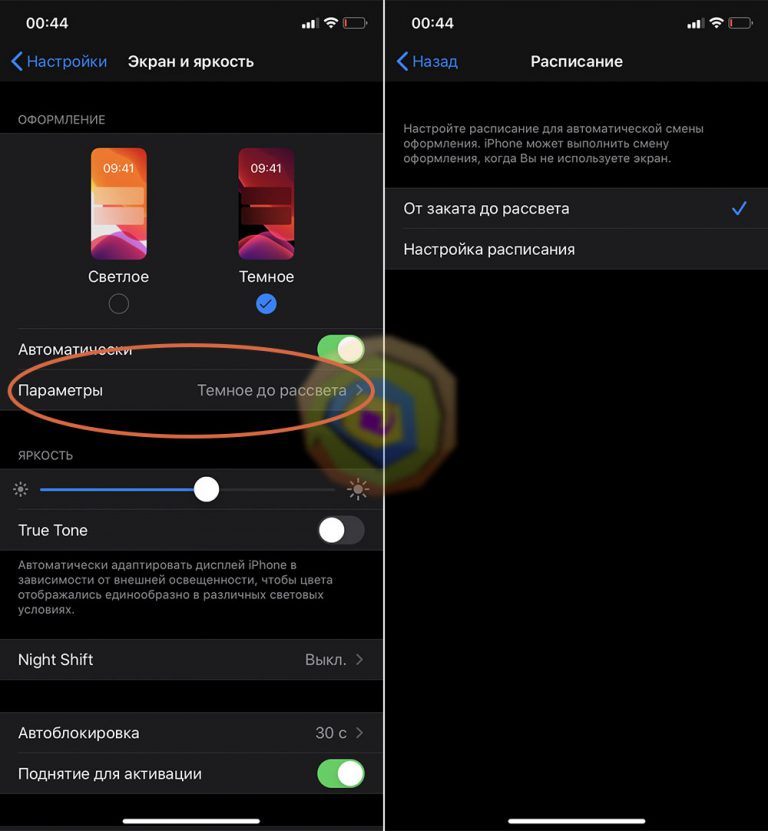 2 на свой iPad прямо сейчас
2 на свой iPad прямо сейчас 2 есть 20 огромных изменений, о которых вам нужно знать перед обновлением вашего iPhone
2 есть 20 огромных изменений, о которых вам нужно знать перед обновлением вашего iPhone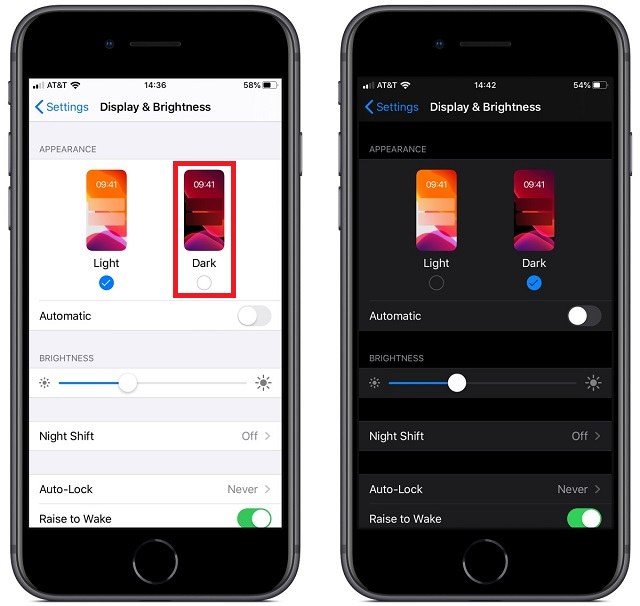 1
1